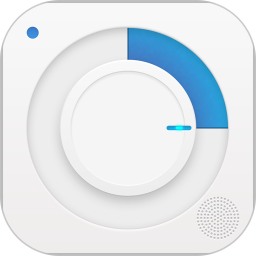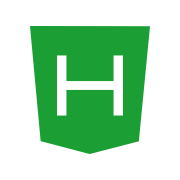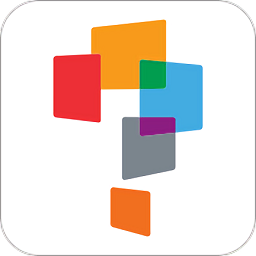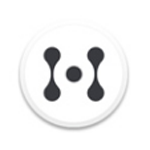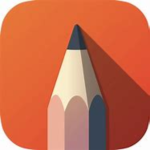- Word文档字体无限放大打印还是小的怎么办 08-19 11:46
- word怎么删除页脚横线 08-13 16:00
- word怎么打开剪贴板页面 08-13 15:49
- Word修改模式怎么退出 08-12 15:03
- word页面四个角直角符号怎样显示 08-11 15:22
- 怎么用word发邮件 08-11 13:55
- 怎么word中打乘号 08-11 11:45
- 怎么将Word转换成PDF 08-11 11:42
word页码罗马数字怎么输入,你是不是还不是很了解呢?本文为大家带来关于详细的输入教程分享,想了解的小伙伴快一起来看看吧!
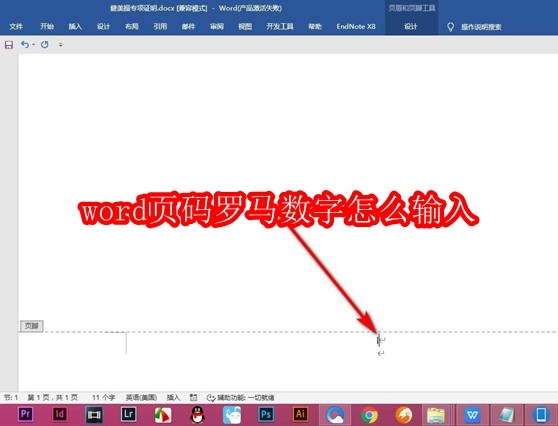
1、首先我们双击页面下方打开页眉页脚编辑状态,在页脚处插入页码。
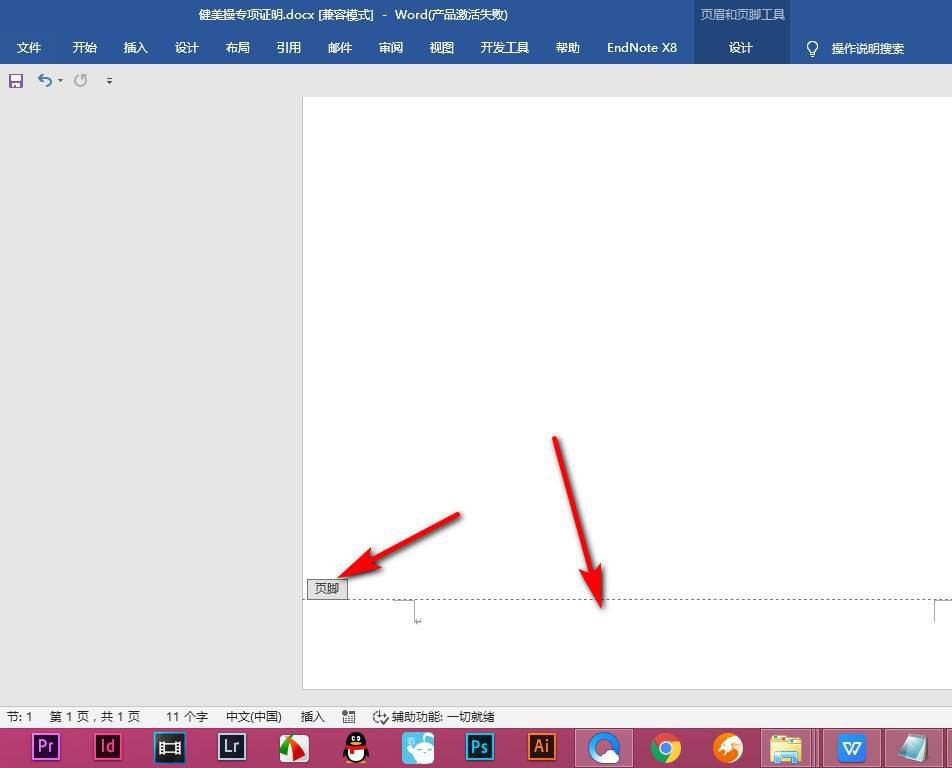
2、点击页眉页脚工具,找到页码中的设置页码格式。
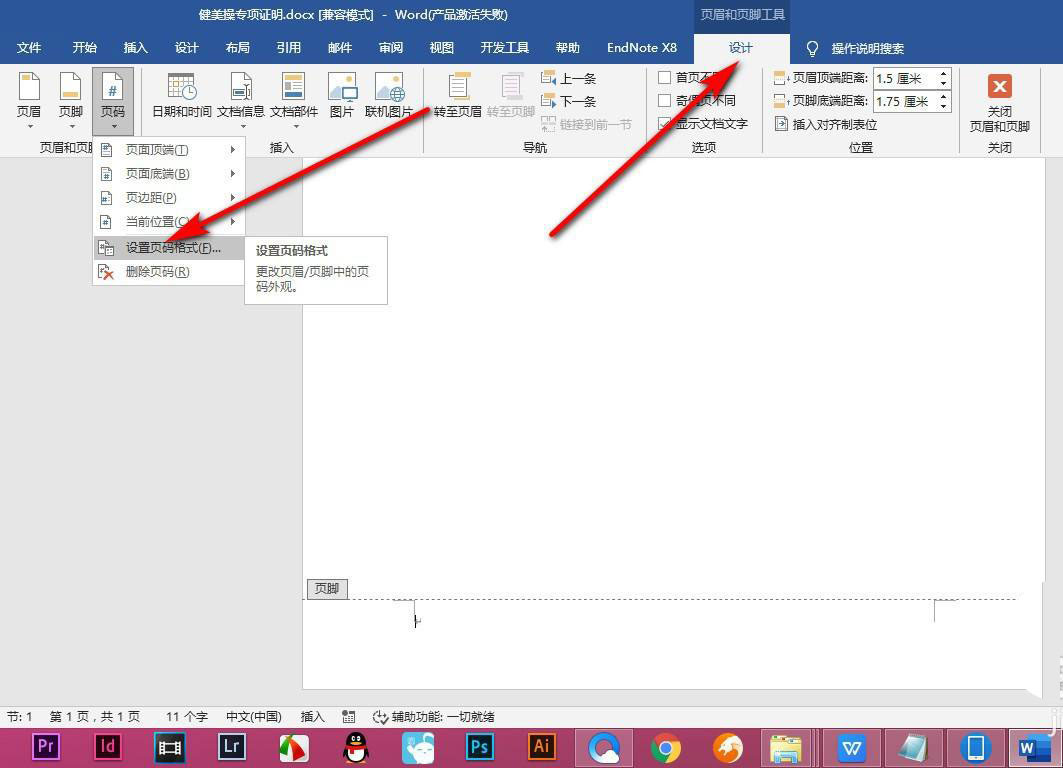
3、我们点击罗马的格式,起始页码设置为1,点击确定即可。
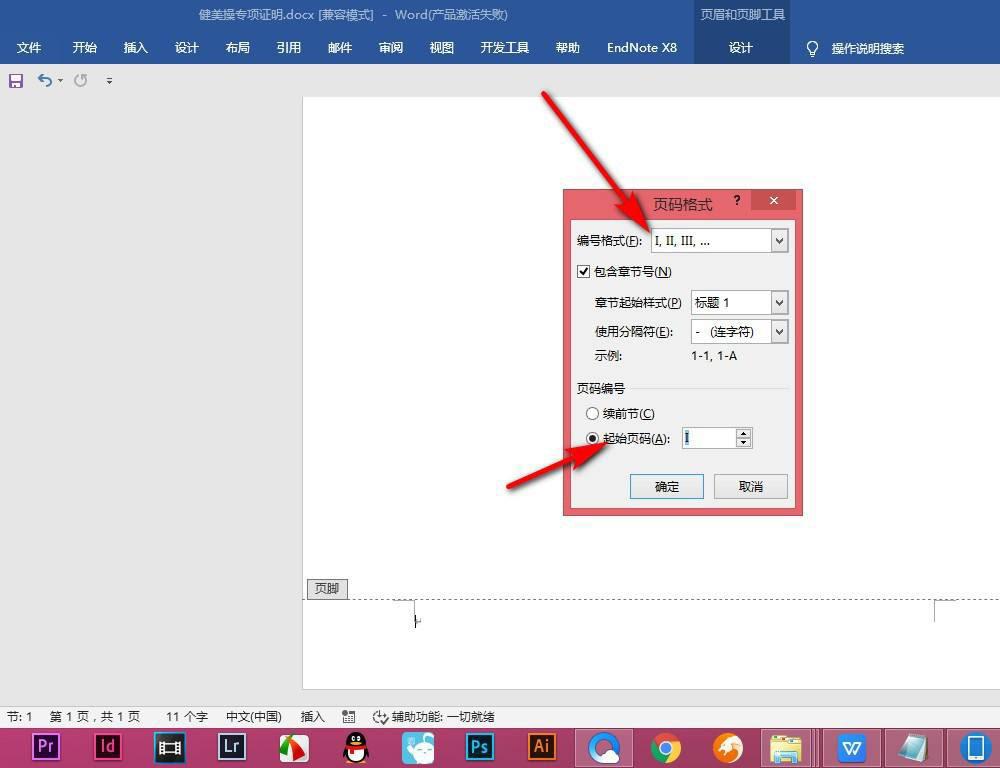
4、这个时候就会弹出对话框,点击——确定。
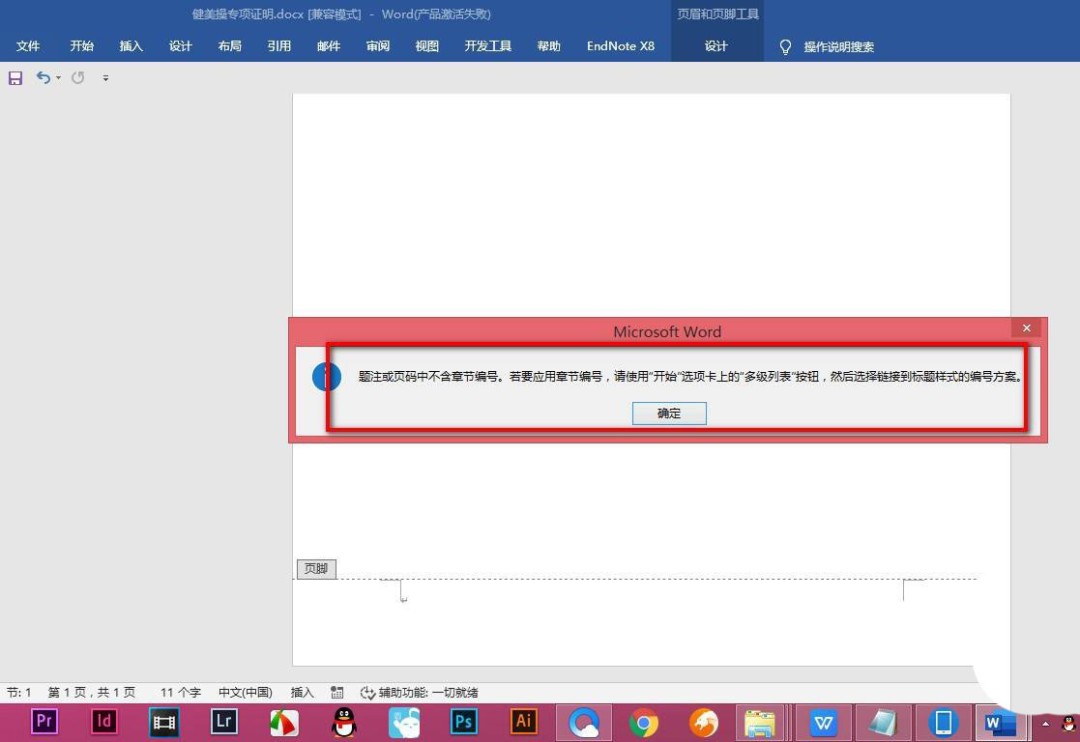
5.我们先点击页面底端中的——普通数字。
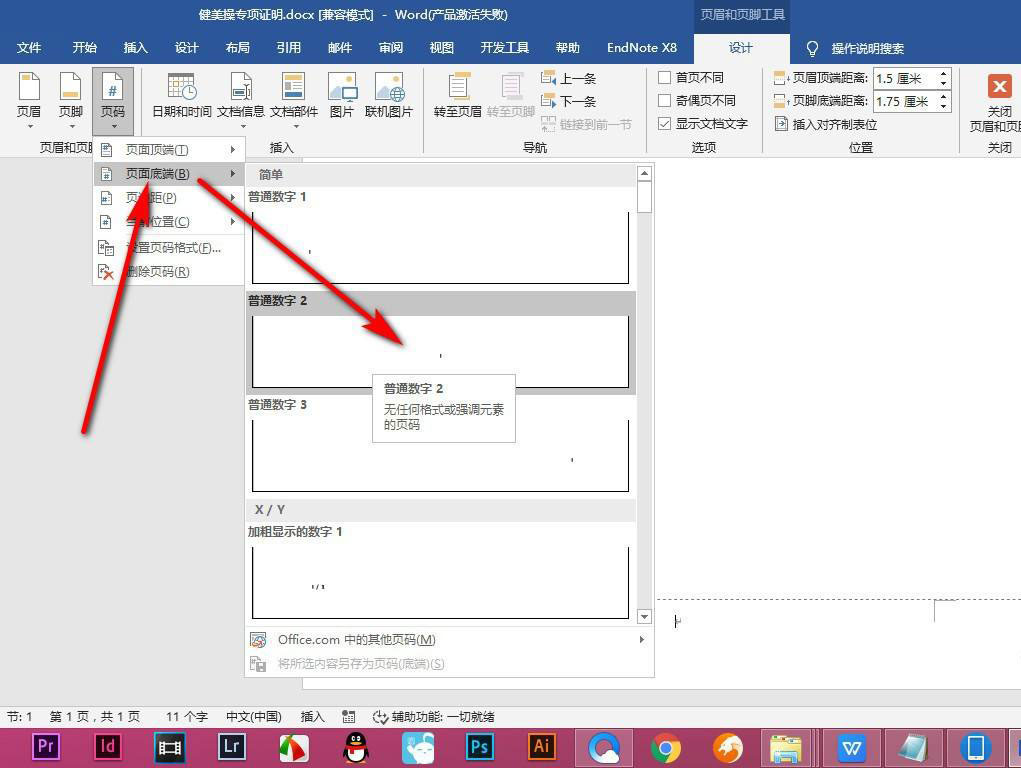
6.插入页码之后,再次打开页码格式,注意将包含章节号去掉勾选,点击确定。
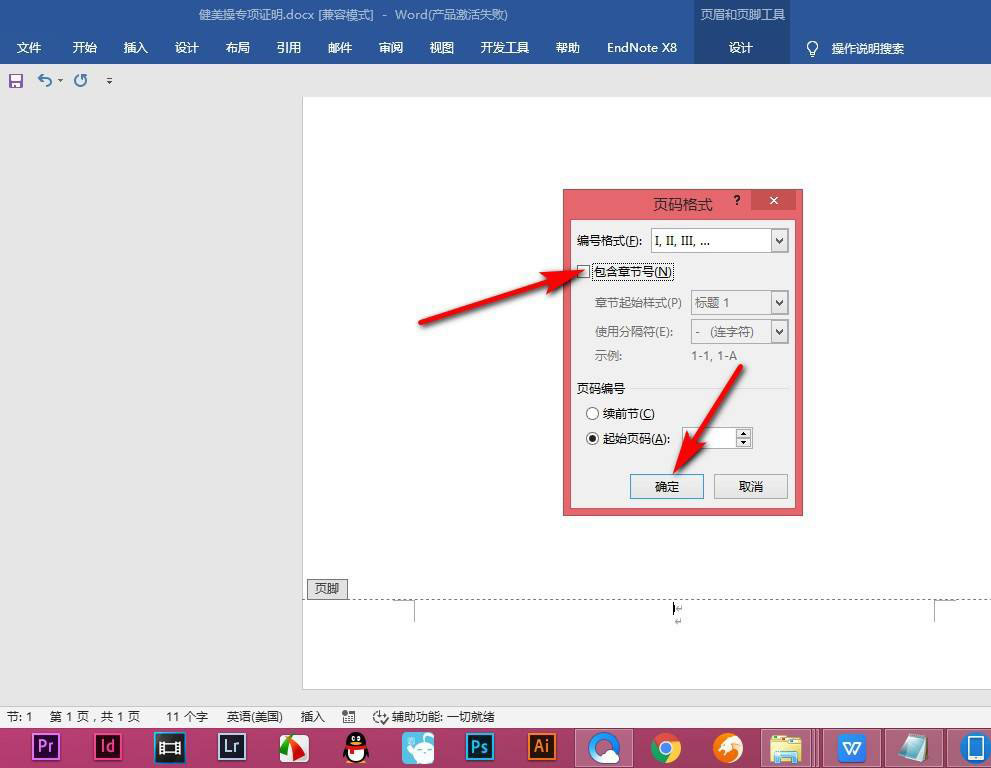
7、这个时候就会发现罗马数字已经插入好了。
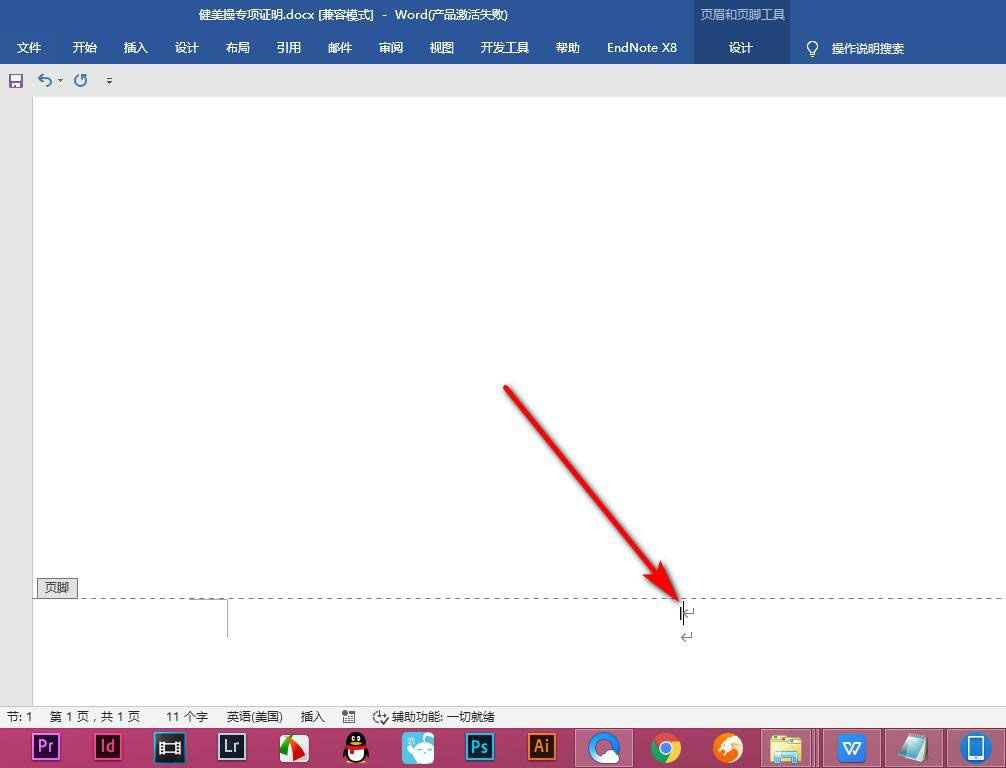
92.61MB / 2026-01-13
52.93MB / 2026-01-12
388.29MB / 2026-01-09
11.66MB / 2026-01-09
50.26MB / 2026-01-08
87.35MB / 2026-01-08
201.98MB
2026-01-09
133KB
2026-01-09
368KB
2026-01-09
18.72MB
2026-01-09
1.29MB
2026-01-09
1.54MB
2026-01-09
84.55MB / 2025-09-30
248.80MB / 2025-07-09
2.79MB / 2025-10-16
63.90MB / 2025-12-09
1.90MB / 2025-09-07
210.99MB / 2025-06-09
374.16MB / 2025-10-26
京ICP备14006952号-1 京B2-20201630 京网文(2019)3652-335号 沪公网安备 31011202006753号违法和不良信息举报/未成年人举报:legal@3dmgame.com
CopyRight©2003-2018 违法和不良信息举报(021-54473036)400-105-5185 All Right Reserved